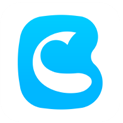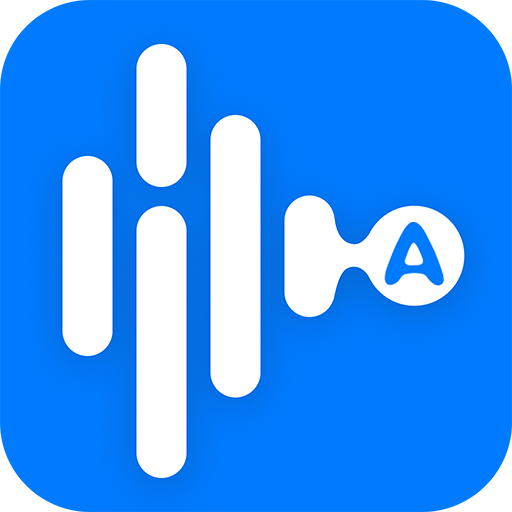电脑文件误删怎么快速恢复
在日常使用电脑的过程中,误删文件的情况时有发生。无论是由于操作失误还是系统故障,文件丢失都可能给用户带来不小的困扰。幸运的是,有多种方法可以帮助我们快速恢复误删的电脑文件。本文将从多个维度介绍如何高效恢复误删文件。
一、立即停止使用电脑
一旦发现文件被误删,首要任务是立即停止使用电脑,特别是避免在被误删文件的磁盘上进行任何写入操作。这是因为新的数据写入可能会覆盖被删除文件的数据,导致恢复难度增加甚至无法恢复。因此,在采取任何恢复措施之前,务必确保不再对该磁盘进行任何操作。
二、利用系统自带功能恢复
1. 回收站还原
回收站是windows系统为误删文件提供的第一道防线。大多数情况下,删除的文件会被移动到回收站而不是永久删除。用户可以打开回收站,找到误删的文件,右键点击选择“还原”,文件即可恢复到原来的位置。
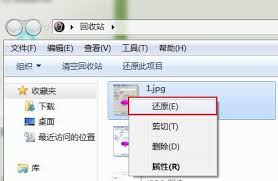
2. 撤销操作(ctrl+z)
如果文件是刚刚被删除的,且尚未进行其他操作,可以尝试使用快捷键ctrl+z撤销上一步的删除操作。这是最简单、最快捷的恢复方法,但仅适用于刚刚进行的删除操作。

3. 系统还原
windows系统提供了系统还原功能,可以将系统恢复到之前的某个时间点,包括还原被删除的文件。用户可以在开始菜单中搜索“创建还原点”,打开“系统属性”对话框,在“系统保护”选项卡中点击“系统还原”,按照提示操作即可。
4. 文件历史版本
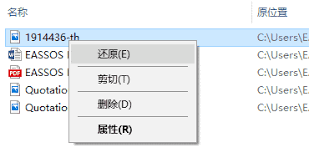
对于windows系统用户,还可以利用文件历史版本功能恢复文件的早期版本。在文件资源管理器中找到包含删除文件的文件夹,右键点击文件夹选择“属性”,进入“以前的版本”选项卡,选择想要还原的版本并点击“还原”。
三、利用第三方软件恢复
如果以上方法都无法找回误删的文件,可以尝试使用专业的数据恢复软件。这些软件能够深度扫描硬盘,找回被删除的文件。使用数据恢复软件的步骤如下:
1. 下载并安装可靠的数据恢复软件,如嗨格式数据恢复大师、云骑士数据恢复软件等。
2. 打开软件,选择扫描目标硬盘或分区。
3. 进行快速扫描或深度扫描,等待扫描完成。
4. 预览扫描结果,选择要恢复的文件,点击“恢复”并选择保存路径(注意:恢复的文件不要保存到原磁盘,以免覆盖原有数据)。
四、查找云端或外部备份
为了避免文件误删带来的损失,定期备份重要文件至关重要。如果用户在误删文件之前已经进行了备份,那么恢复起来将非常简单。备份可以存储在外部硬盘、u盘、内存卡等存储介质上,也可以上传到网盘、云盘等云服务平台上。用户只需找到备份文件,将其恢复到电脑上即可。
五、预防措施
1. 定期备份:养成定期备份重要文件的好习惯,可以使用外部硬盘、云存储或备份软件。
2. 谨慎操作:在进行删除操作前,多确认一次,避免误删重要文件。
3. 保持磁盘整洁:定期清理不需要的文件,保持磁盘空间充足,有助于提高文件恢复的成功率。
总之,电脑文件误删并不是无法解决的问题。只要采取正确的方法和工具,用户有望成功找回丢失的数据。在处理文件误删问题时,及时行动非常重要,以提高文件恢复的成功率。